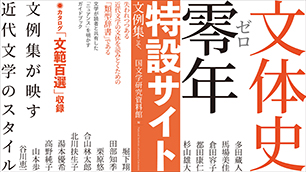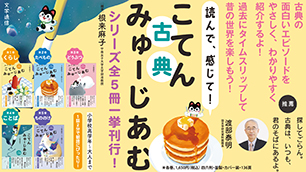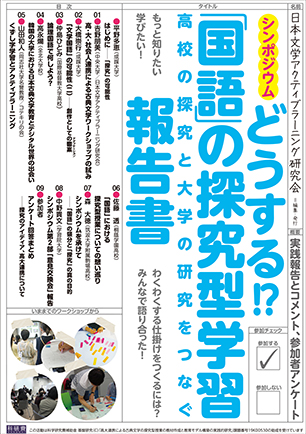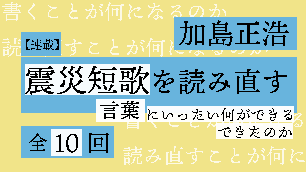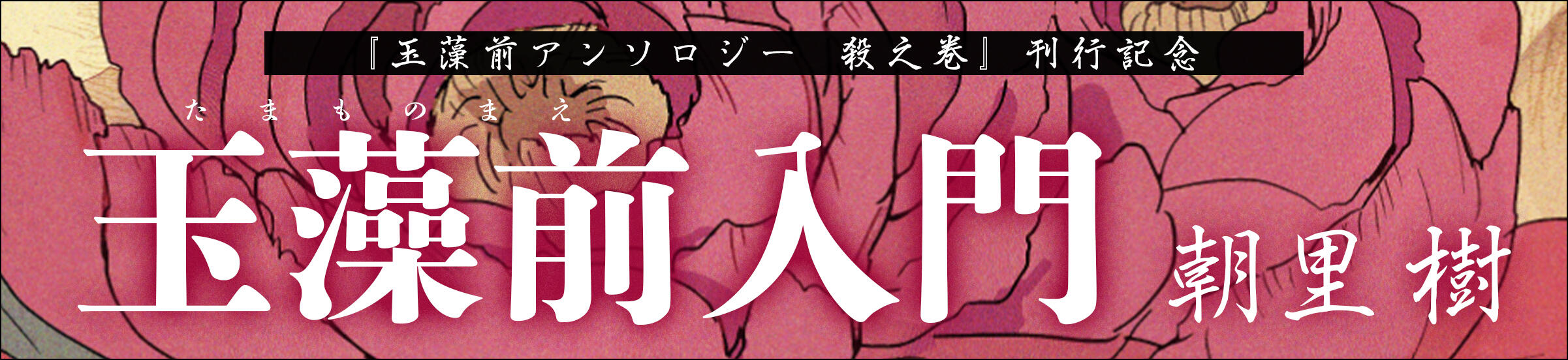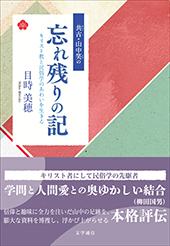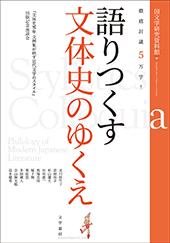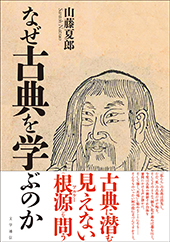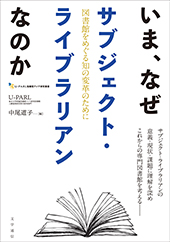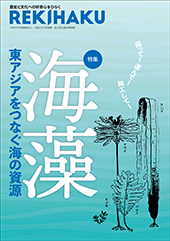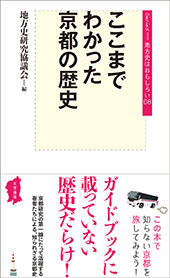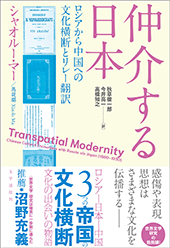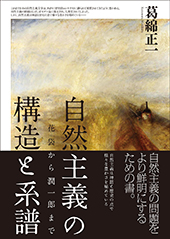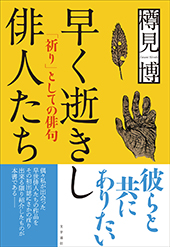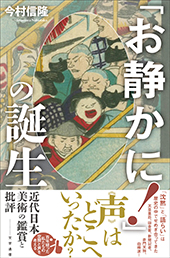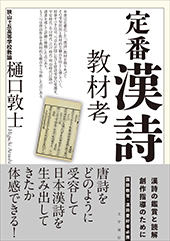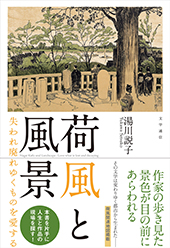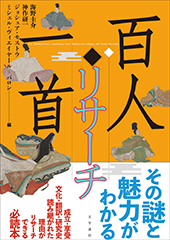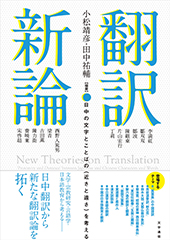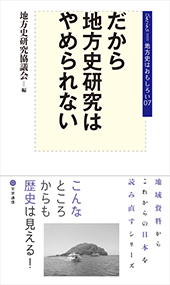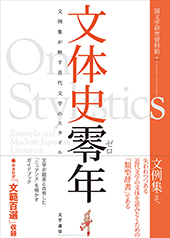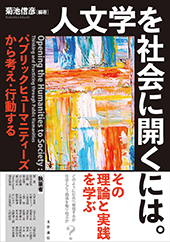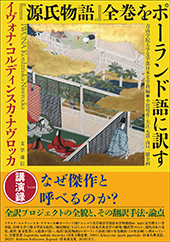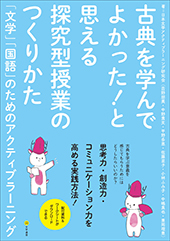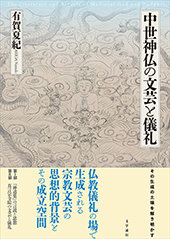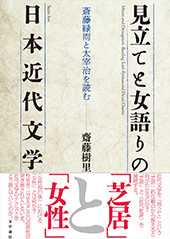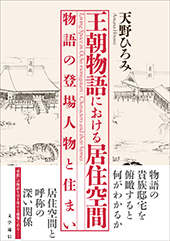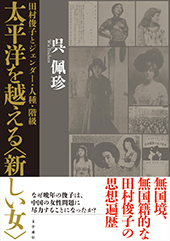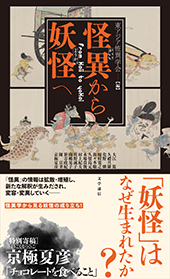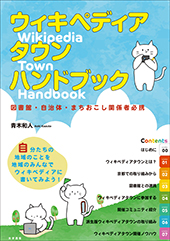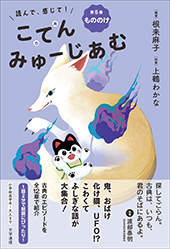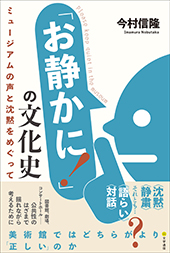みんなで翻刻してみた2020(ニコニコ生放送、2020.3.4)でのライブ配信の配線・機材(Mac)
![]()
20時の放送開始にむけ準備中です! #みんなで翻刻 #ニコ生 #ニコニコ #ニコニコ生放送
— KANO Yasuyuki (@KanoYasuyuki) March 4, 2020
みんなで翻刻してみた2020 https://t.co/W9vPdNAuLK #nicoch2631073 pic.twitter.com/kYCTr6SV3F
○文学通信は学会等のライブ配信を業務として請け負っております。学会の中継配信等をお考えの方はこちらをご覧下さい!
○弊社のその他の配信実績もこちら。Zoom等の記事も紹介しています。
以下では、ニコニコ生放送の配線、機材について紹介します。
配信に使用したパソコンはMacで、ソフトはOBSです。
https://obsproject.com/ja
OBSの使い方は、ググればいくらでも記事が出て来ますし、さほど難しいものではありませんので、検索してみてください。
ニコニコ生放送はwindows用には公式の配信ソフトがありますが、Mac用はありません。ですがMacでも、OBSにサーバー名とストリームキーを入れれば配信可能です(難しくありません)。
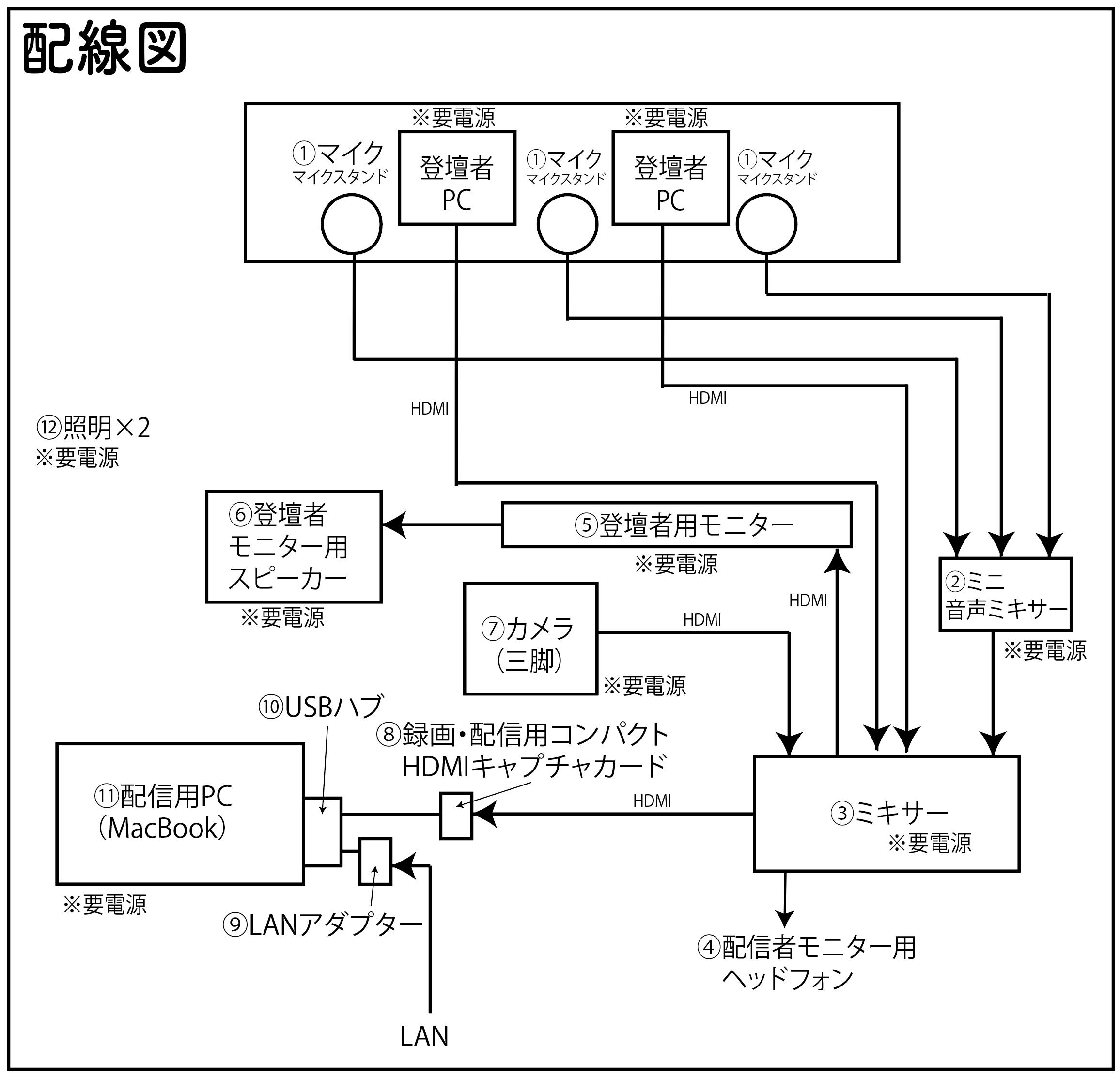
■イベント名
ニコニコ生放送
みんなで翻刻してみた2020(2020.3.4)
■会場
文学通信
■動画アーカイブ
https://live2.nicovideo.jp/watch/lv324506751
※事前にタイムシフト予約をしていたり、ニコニコ動画会員でないと再生できないかも知れません。
今回は文学通信の事務所内会議スペースを配置換えし、配信しました。
移動がなく楽でしたし、今後のLive配信のために良い経験になりました。
機材を設置するのにかかった時間は、だいたい40分くらいでした。
今回登壇者のパソコンは2台。1台は普通に画面表示だけでしたが、もう一台はzoomで中継している映像・音声を受信しているパソコンです。HDMIで接続しているので音声も一緒にはこんでくれているので、基本的には何の問題もないはずなのですが、本番前には、音声が乱れたりして、少し心配でしたがなんとかなりました。zoom等を使う場合は、理論上の問題以外のことが常に発生します。
①マイク・マイクスタンド
マイクはこちらを購入。ケーブル付き。
マイクスタンドはこちらを購入。
ただけちらずにワイヤレスピンマイクを買ってもよかったかも、と思ったり思わなかったり。配信はやはり音声が大事なのです。今回は音声については満足のできるものでしたが。
②ミニミキサー
③で紹介するミキサーは音声は2chしかありません。今回は登壇者が3人いますので、足りません。で、以下を購入。この手のミキサーは種類がたくさんあるので、何でもいいんだろうなと思います。
③ミキサー
ミキサーは、ローランド/VR-1HD。
利用しやすく、簡単です。
④モニター用ヘッドフォン
ミキサーの音声を確認するために必要です。このミキサーには、会場の音声、HDMIから送られてくる音声が入るので、それらの出力を確認します。
⑤登壇者用モニター
登壇者が配信している映像をチェックできるように、登壇者の前に置きました。会社にあるテレビを流用。
⑥登壇者モニター用スピーカー
配信している音声も登壇者の前に置き、返していました。会社にスピーカーを流用。
⑦カメラ(三脚)
カメラは会社にあったEOS 9000Dを使用。
HDMI出力があるカメラなら使えると思いますが、注意点があります。
会社にあったパナソニックのビデオカメラを当初使おうと思っていたのですが、HDMI出力をしてみると、ビデオカメラのモニター上に表示される情報も一緒に出てきてしまうのです。HDMIをクリーンアウト(センサーの映像をダイレクトに出力)可能なカメラはどうやら少ないようです。
EOS 9000Dでも同様です。AFからMFにかえ、画面の情報表示が消しています。
配信はMFで使用しています。
EOS 9000Dをカメラとして使うために、DCカプラーとACアダプターを購入。これでバッテリー切れの恐れはありません。
三脚は以前から購入していた、本を撮影する用に使っているものです。頭が曲がるので重宝している三脚です。
⑧録画・配信用コンパクトHDMIキャプチャカード
ここが一番気を使うところです。
以下の動画で、Macでは、使おうと思っていたHD60Sは認識されない、ということでした。
https://www.youtube.com/watch?v=OYT3K2OSVw4
なのでCAM Link 4Kを購入。
⑨LANアダプター
配信に使った、MacBook (Retina, 12-inch, 2017) にLANを接続するためのアダプターです。⑩に接続できるものを選びました(USBのバージョンを確認するのが重要です)。
⑩USBハブ
MacBook (Retina, 12-inch, 2017) には、接続端子が一つしかないので、これがなければ何も接続できません。
⑪配信用PC(MacBook)
MacBook (Retina, 12-inch, 2017)
https://support.apple.com/kb/SP757?locale=ja_JP&viewlocale=ja_JP
⑫照明
配信をした一角は、社内でもすこし薄暗く感じる一角です。和本等を撮影するのに使っている照明を2脚並べて照明を当てていました、実は。
※以下、照明、登壇者用モニター、スピーカー配置の写真。